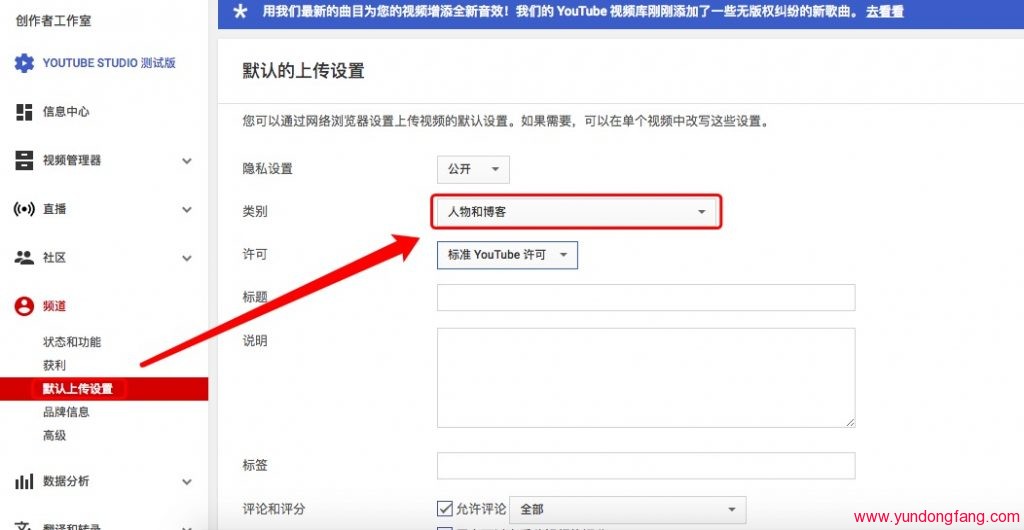- Microsoft 365 提供一些遥控器 合作 工具,包括SharePoint,OneDrive等。
- Microsoft 365订阅使您几乎可以与拥有计算机的任何人进行远程协作。
- Microsoft还具有一个称为Teams的通讯应用程序,可让您即时聊天和共享文件。
Microsoft提供了许多协作工具,可以与同事和客户共享文件和信息。实际上,工具太多了,很难选择要使用的工具。
为了帮助用户知道何时使用哪个应用程序,我们对Microsoft最流行的远程协作工具进行了汇总,并提供了完成工作的指南。
如何使用Microsoft 365的远程协作工具
与OneDrive合作
OneDrive是Microsoft的云存储系统,所有Microsoft 365帐户均具有大量存储(每位用户完整1TB)。这样一来,在OneDrive中创建和存储所有文件就变得轻而易举了。
您不仅无需担心会填充计算机的硬盘驱动器(或数据被破坏),而且将数据保存在OneDrive的云中也可以轻松与他人共享。
要与一个或多个其他人共享文件,请执行以下操作:
1.在Office应用程序(如Word,Excel或PowerPoint)中处理文件时,单击窗口右上方的“共享”-它应与选项卡菜单一致。
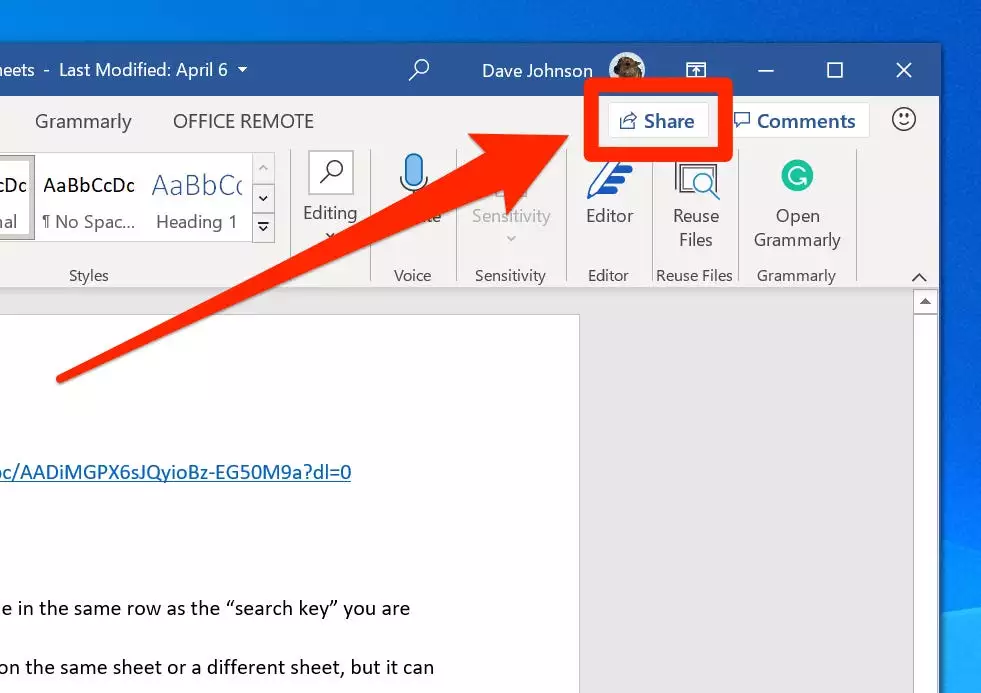
2.输入您要共享的个人的电子邮件地址,然后键入可选消息。
3.点击“发送”。
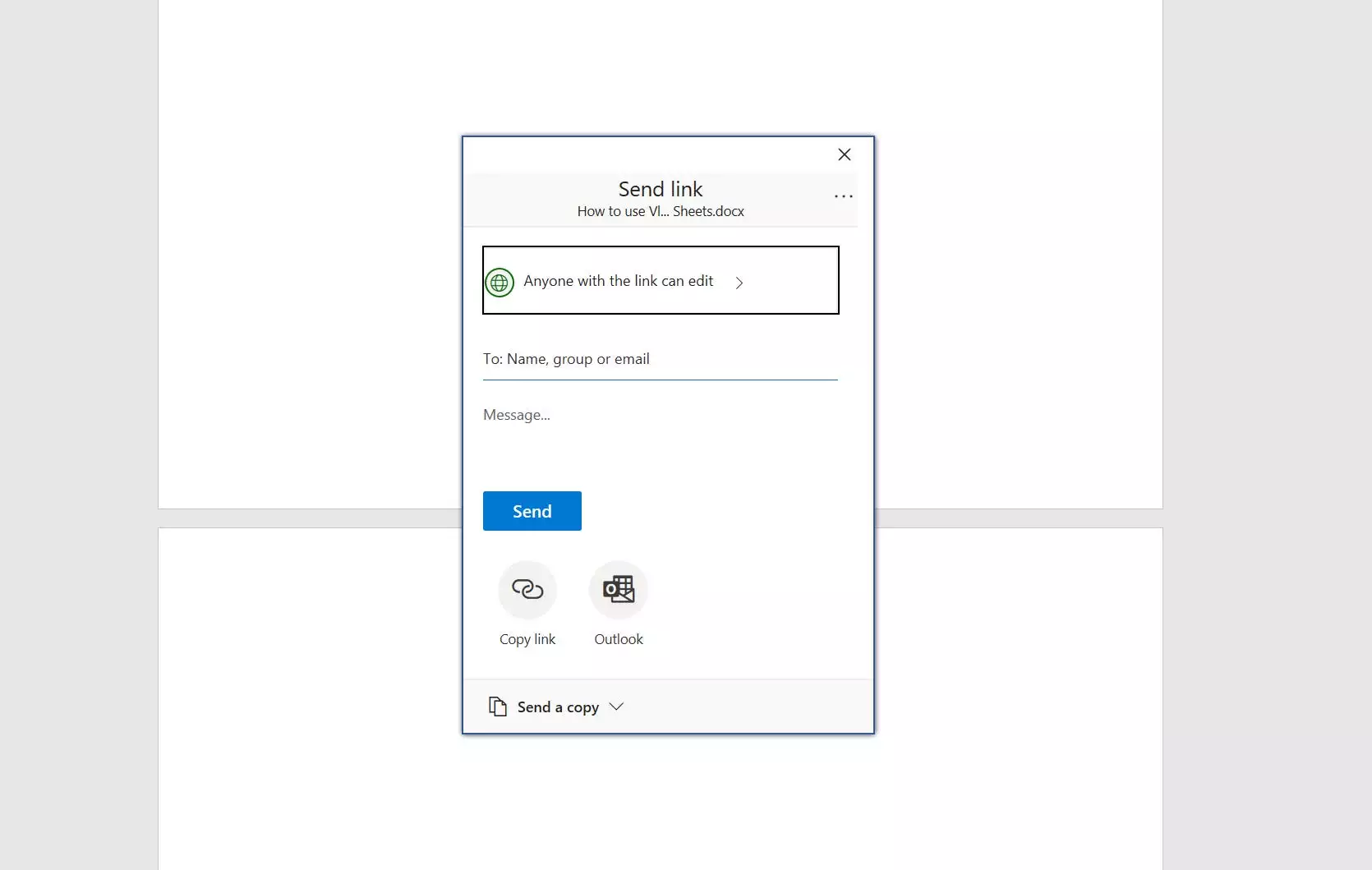
与他人共享对文件的访问权所需要做的就是这些,但是您还有更多选择:
- 默认情况下,收件人可以编辑您共享的文档。如果您只想让他们阅读它,或者只想使其暂时可访问,请单击“具有链接的任何人都可以编辑”,然后进行选择。
- 您还可以指定文件的共享方式-您可以单击“复制链接”或“ Outlook”以获取文件的链接并自行发送。
- 如果您希望发送文件副本(Word或PDF格式)而不是发送文件链接,请使用弹出窗口按钮上的“发送副本”按钮。
在Microsoft Office中共同创作文档
Microsoft 365中可使用的最强大的协作工具之一是能够与两个或多个人员同时编辑文档的功能。这样,两个或两个以上的人可以同时处理同一个文件,便笺和注释可以实时共享,而且您不必等待一个人完成编辑即可开始另一个人。
1.确保将文件(Word,Excel或PowerPoint)保存到OneDrive,而不仅仅是本地硬盘。
2.以与要向某人发送文件链接的相同方式共享文件:单击Word,Excel或PowerPoint窗口右上方的“共享”。
3.添加您要与之合作的人员的姓名,然后单击“发送”。
4.协作者打开文件时,每个人都应该能够同时编辑和更改文档。您应该在文档窗口的右上角看到每个协作者的图标,并且可以在文档中看到一个带有其首字母缩写的光标,该光标指示其工作位置。更改将实时显示。
5.协作者可以在文档中添加注释以讨论编辑问题。
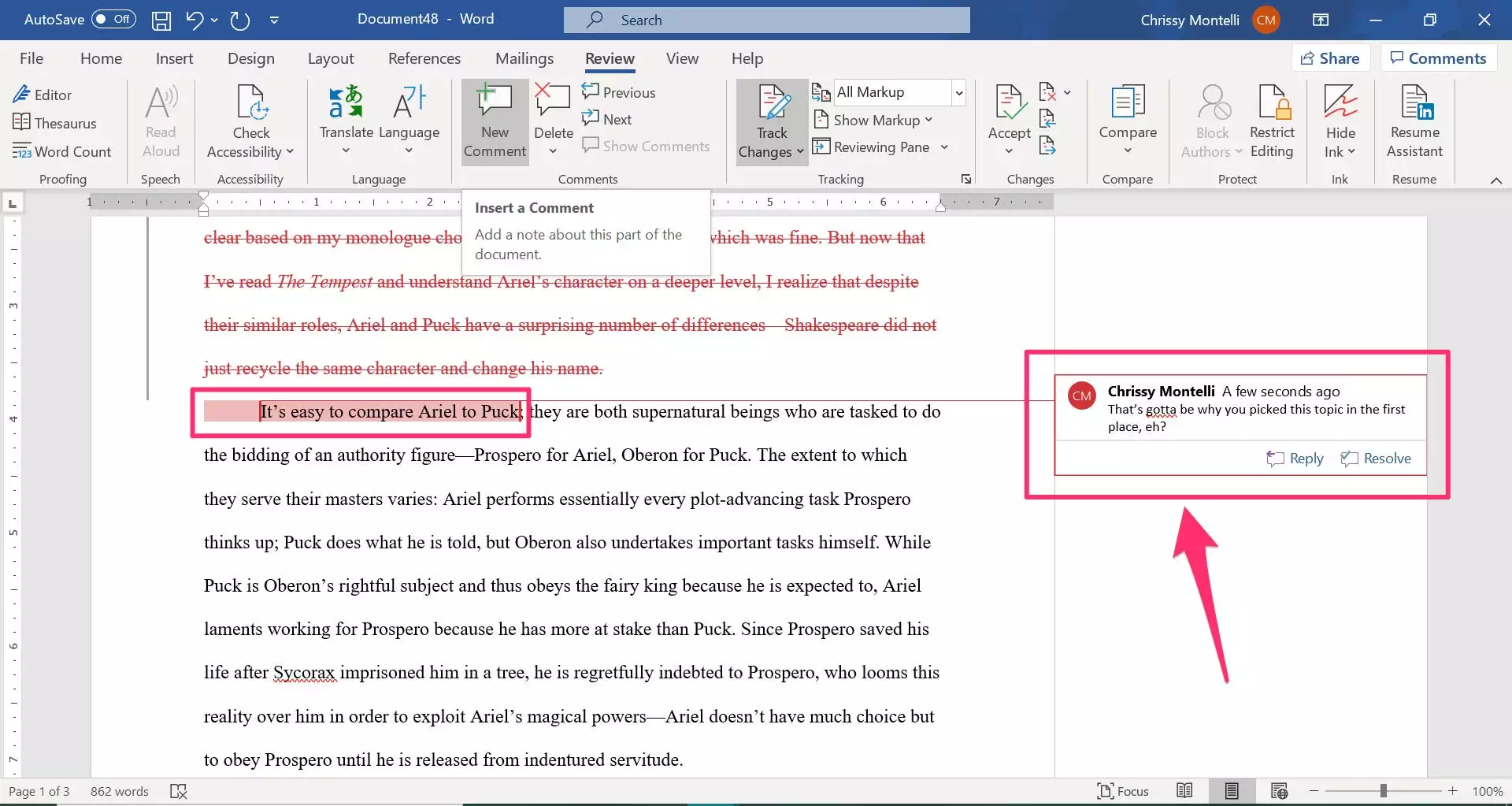
与SharePoint合作
SharePoint是Microsoft最古老的协作平台之一,用于企业和其他大型企业。这是一个Intranet,这是一种在线资源,团队可以在其中集体存储文件,访问团队站点并共享信息。
以下是一些使用SharePoint的方法:
- 与其他用户存储和共享内容,并访问其他用户创建的文件。
- 管理团队工作流,以通过一系列满足组织业务需求的必需步骤来自动执行文档移动。
- 允许访问团队和公司资源库。
- 通过在SharePoint中构建一个交互式Intranet网站并邀请用户进行访问和协作来集思广益。
如何使用SharePoint共享文件
尽管SharePoint具有许多复杂的功能,但不要忽略最有用的工具之一:与其他人共享文件。它的工作原理与在Office应用程序中共享几乎完全相同。
1.在SharePoint中,选择要共享的文件,然后单击“共享”。
2.在弹出的共享窗口中,选择要与谁共享(通常可以选择与任何获得链接,组织中的人员或特定人员共享的人员),以及是否要启用编辑功能。在文档上共享或以只读方式共享。 3.点击“发送”。
如何在SharePoint和OneDrive之间复制文件
使用所有这些协作工具,有时您会发现文件不在与适当的人共享文件的地方。特别是,您可能在SharePoint上有一个文件需要复制到OneDrive,反之亦然。
- 选择要复制的文件,然后单击“复制到”。
- 选择您要将文件复制到的位置。您将看到不同的选项,具体取决于您使用的是OneDrive还是SharePoint。
- 在想要复制文件的所需位置选择文件夹,然后单击“在此处复制”。
- 如果在复制非常大的文件时遇到问题,则可能会遇到文件大小限制。例如,您只能使用OneDrive网站一次最多复制500MB的文件-对于较大的文件,可以使用桌面上的Windows资源管理器进行复制。
与团队合作
相关文章模块:什么是Microsoft团队?这是您需要了解的有关工作场所交流工具的知识
Microsoft Teams是一种实时通信和协作工具,可让您的团队保持联系并一起工作。它使您可以与各个同事一对一聊天,进行群聊和共享文档。以下是团队进行共享和协作的一些最重要的用途:
- 您可以实时聊天,而不必等待电子邮件中的回复。
- 您可以在按项目,组织和共同兴趣组织的团队中的渠道中工作。团队渠道使人们可以只关注他们需要查看的聊天和信息以及他们感兴趣的内容。
- 您可以在任何Teams对话或频道中使用@username提及某人,从而引起某人的注意。
- 您可以在团队中打开Word,Excel和PowerPoint文档,并以组的形式共同编写和编辑文件。两个或两个以上的人员可以在Teams中打开一个文档,然后按照本文“如何在Microsoft Office中共同撰写文档”中所述的相同方式一起编辑它。
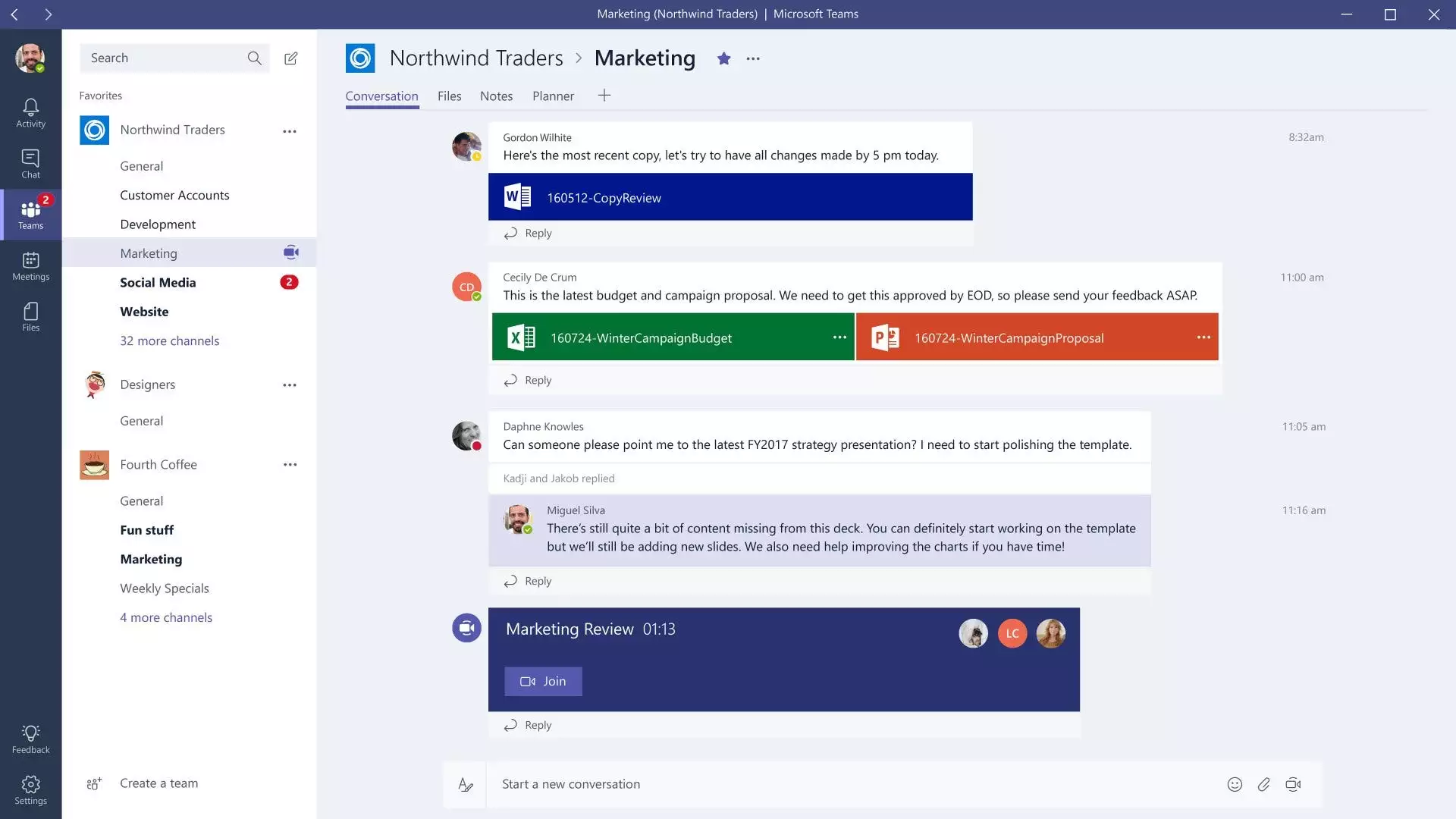
与Skype合作
Skype是一款免费的通信应用程序,拥有Microsoft帐户的任何人都可以使用该应用程序进行聊天,进行语音通话和进行视频通话。但是Skype for Business提供了一些独特的功能,并且可以成为任何团队的协作和沟通工具包中的重要元素。
- 您可以使用Skype使用文本聊天,语音和视频通话进行双向和群组对话。
- 您可以在视频通话中演示PowerPoint演示文稿,并控制会议中的其他参与者。
- Skype可以在其他Office应用程序中使用,因此您可以从Word,PowerPoint和Excel中启动Skype for Business,以对正在进行的文档进行协作。
- 除了小组和个人对话之外,Skype还可用于向大团体广播会议。
- Skype可以显示联系人何时在线可用或在会议中忙碌。

未经允许不得转载:表盘吧 » 如何使用Microsoft 365的远程协作工具在家中有效工作